
Kadalasan ay kinakailangan na kapag nagpi-print ng isang talahanayan o iba pang mga dokumento, ang header ay paulit-ulit sa bawat pahina. Sa teoriya, siyempre, matutukoy mo ang mga hangganan ng mga pahina sa pamamagitan ng preview area at manu-manong pumasok sa tuktok ng bawat isa sa kanila. Ngunit ang pagpipiliang ito ay tumatagal ng maraming oras at hahantong sa pagkalagot ng integridad ng talahanayan. Ang lahat ng ito ay mas hindi naaangkop, isinasaalang-alang na may mga tool na maaaring malutas ang gawain mas madali, mas mabilis at walang hindi kinakailangang mga puwang.
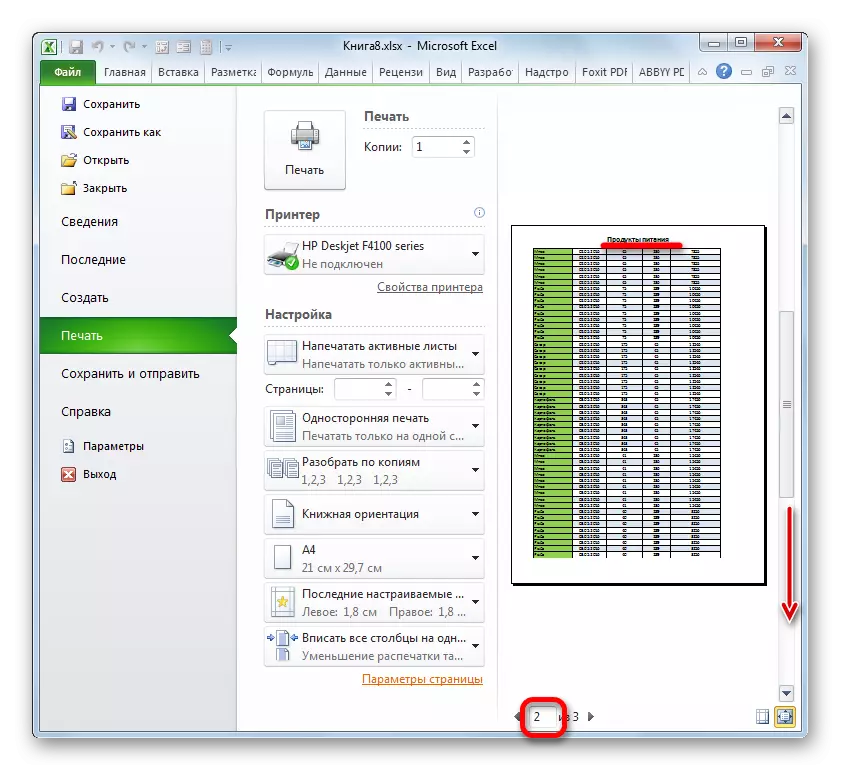
Paraan 2: Thrings.
Bilang karagdagan, upang ipakita ang isang header ng dokumento sa bawat sheet kapag ang pag-print ay maaaring gamitin gamit ang cross-cutting string.
- Una sa lahat, sa karaniwang paraan ng operasyon, dapat naming ipasok ang pangalan ng talahanayan sa itaas nito. Naturally, ito ay kinakailangan na ito ay matatagpuan sa gitna. Isulat ang pangalan ng dokumento sa anumang cell sa itaas ng talahanayan.
- Ngayon kailangan mong ilagay ito sa gitna. Upang gawin ito, i-highlight namin ang segment ng lahat ng mga cell ng string kung saan ang pangalan ay inilagay, na katumbas ng lapad ng talahanayan. Pagkatapos nito, nakaupo sa tab na "Home", mag-click sa pindutan ng "Pagsamahin at ilagay sa gitna" sa bloke ng "Alignment".
- Matapos ang pangalan ay inilagay sa gitna ng talahanayan, posible na i-format ito sa iyong panlasa na may iba't ibang mga tool upang ito ay naka-highlight.
- Pagkatapos ay lumipat kami sa tab na "Markup ng Pahina".
- Mag-click sa pindutan sa header printing tape, na inilalagay sa toolbar ng "Mga Parameter ng Pahina".
- Ang window ng parameter ng pahina ay bubukas sa tab na "sheet". Sa "I-print sa bawat pahina, kailangan mong tukuyin ang address ng hilera kung saan matatagpuan ang aming pangalan. Upang gawin ito, i-install lamang ang cursor sa tinukoy na field, at pagkatapos ay mag-click sa anumang cell sa hilera kung saan ang pamagat ay. Ang address ng string na ito ay agad na lumitaw sa field. Pagkatapos nito, mag-click sa pindutan ng "OK" sa ibaba ng window.
- Lumipat kami sa tab na "File" upang makita kung paano ipapakita ang pangalan sa print.
- Tulad ng nakaraang halimbawa, pumunta sa seksyong "Print". Tulad ng makikita mo, lagyan ng sroll ang dokumento gamit ang scroll bar sa window ng preview, at sa kasong ito ang header ay ipinapakita sa bawat ready-to-list sheet.

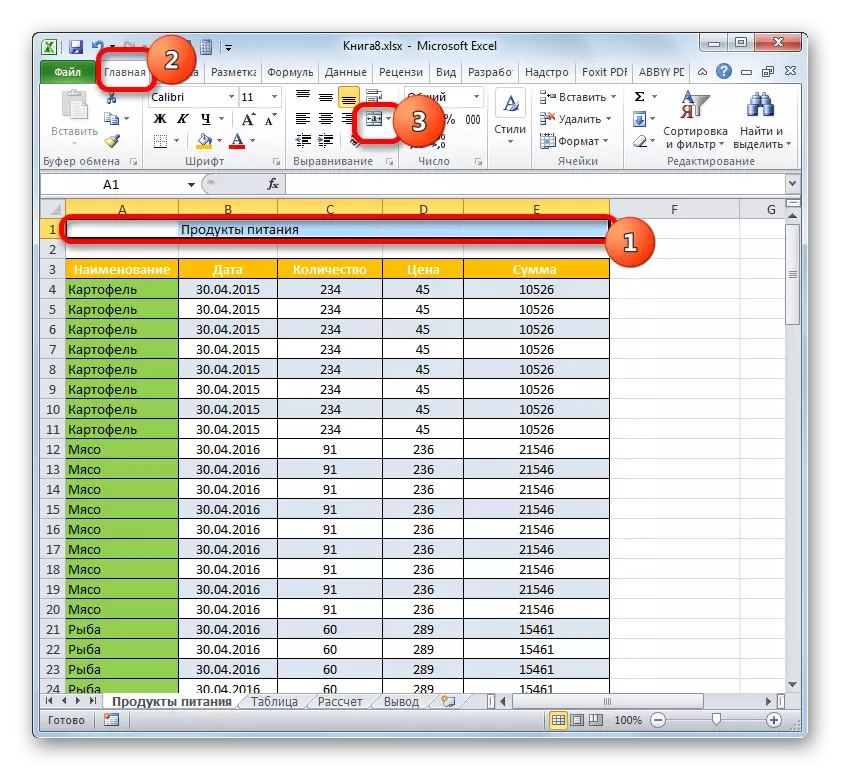

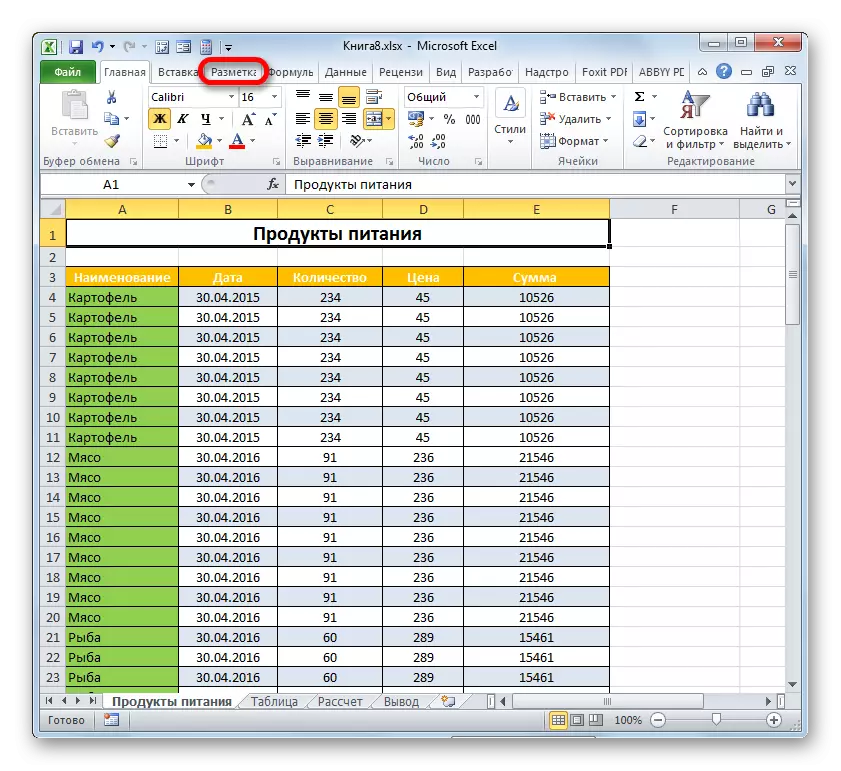
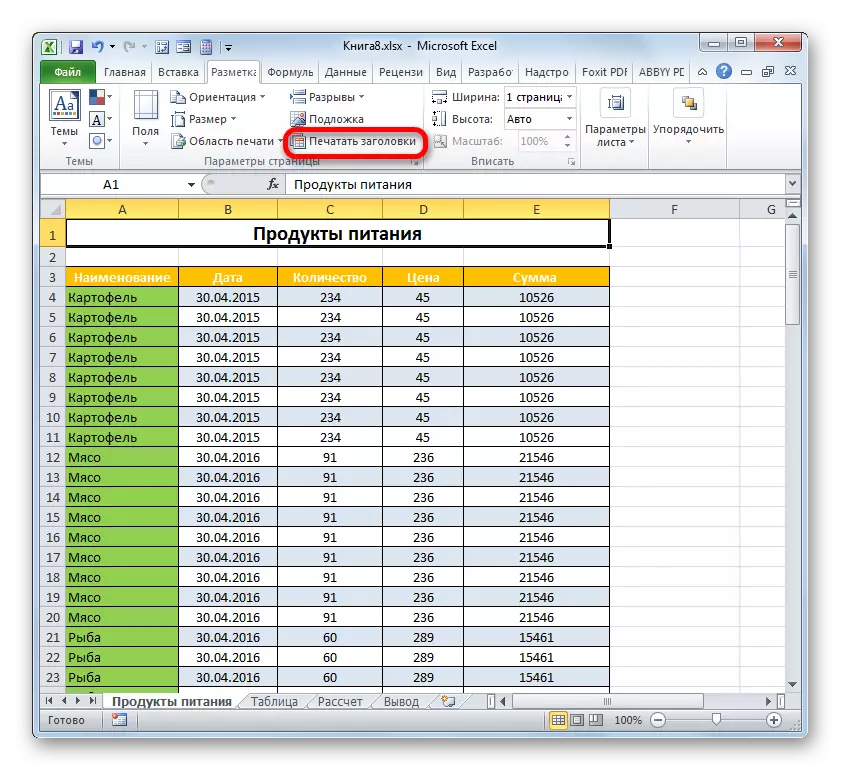


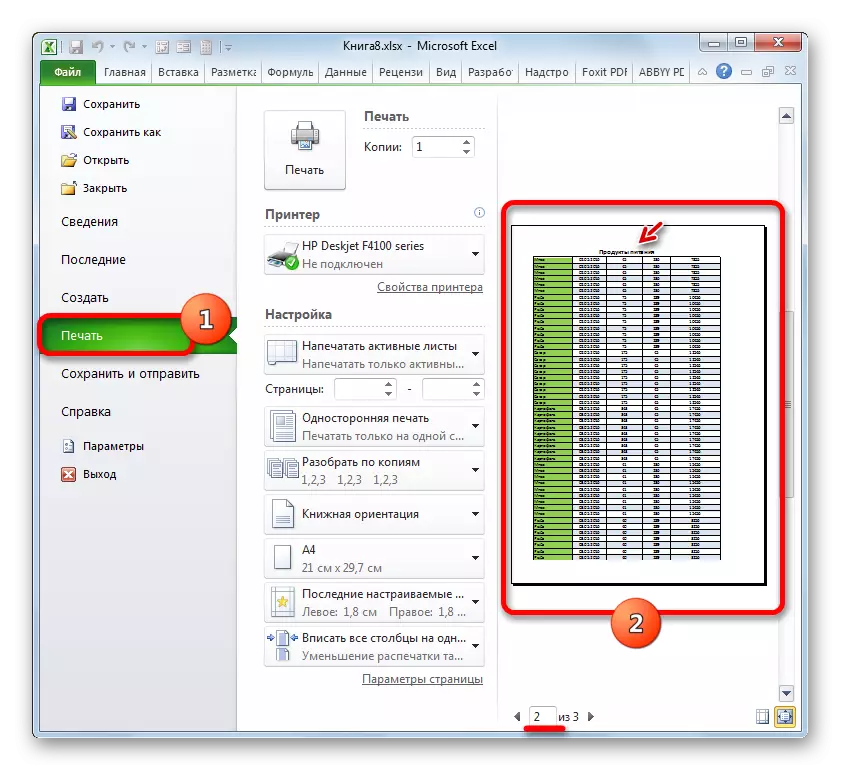
Aralin: Thrings In Excel.
Kaya, nalaman namin na sa Excele mayroong dalawang mga pagpipilian upang mabilis na ipakita ang header ng talahanayan sa lahat ng naka-print na mga sheet sa pamamagitan ng paglakip sa minimum na pagsisikap na ito. Magagawa ito gamit ang mga footer o sa pamamagitan ng mga linya. Ang bawat user mismo ay naghihintay na magpasya kung anong paraan ang mas maginhawa para dito at pinakamahusay na angkop upang malutas ang gawain. Ngunit dapat pa rin itong sabihin na sa pamamagitan ng mga linya ay nagbibigay ng higit pang mga pagkakataon. Una, kapag inilapat sa screen, ang pangalan ay makikita hindi lamang sa espesyal na mode ng pagtingin, kundi pati na rin sa karaniwan. Pangalawa, kung ang header ay nagpapahiwatig ng mga pangalan ng pangalan lamang sa pinakadulo ng dokumento, pagkatapos ay sa tulong ng mga linya, ang pangalan ay maaaring mailagay sa anumang linya ng sheet. Bilang karagdagan, sa pamamagitan ng mga linya, sa kaibahan sa mga footer, ay itinuturing ng developer na partikular para sa pag-oorganisa ng mga headline sa dokumento.
